如何做出ps文字渐变效果?发布时间:2021年03月01日 16:15
随着时代的改革,以及信息技术的飞速发展,无论我们是否愿意,电脑早已悄然走进我们的生活工作学习中。我们注意到几乎每一个电脑中都装有各类办公软件,ps是一款图片处理软件,被越来越多的人广泛使用。今天我们和大家一起学习:如何做出ps文字渐变。
1、打开PS,新建一个画布,大小自定义。
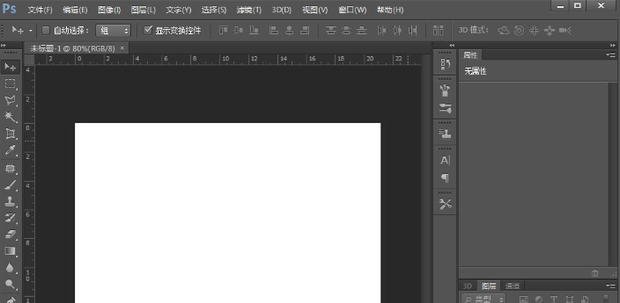
2、如图,在PS随意写上一些字母。
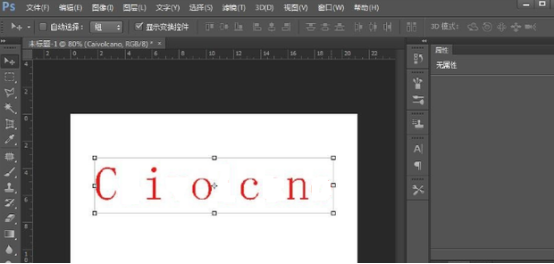
3、选择这个文本,右击将文字图层转换为“栅格化文字”
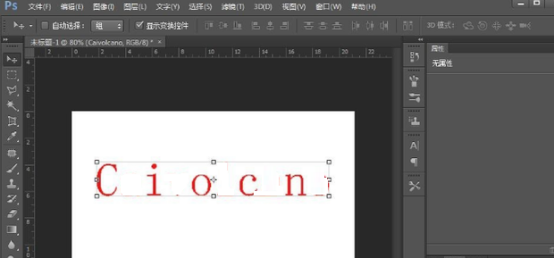
4、然后选择"文字部分"。这里可以选择白色部分,然后反选用快捷键Ctrl+shift+I就可以得到文字部分。
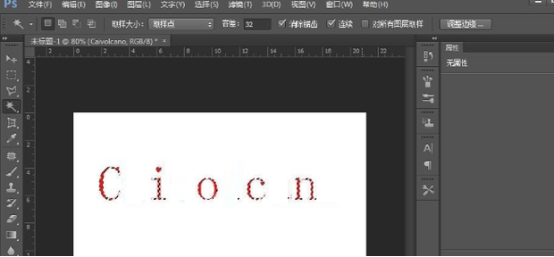
5、设置“前景色”和"背景色"。这里设置两种颜色差异比较大的颜色。
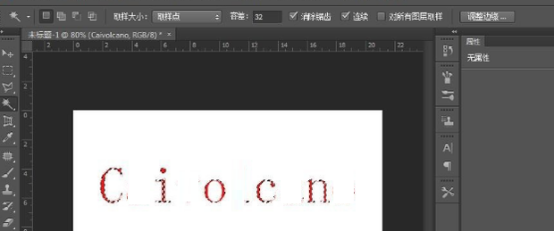
6、在工具栏中选择“渐变工具”
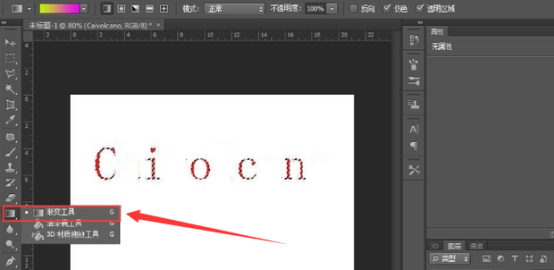
7、用“渐变工具”在文字上横着画一条线,就可以添加了渐变色。
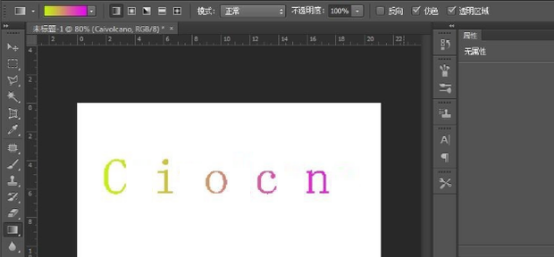
8、也可以画竖线,或者其他方向的线都是可以的。
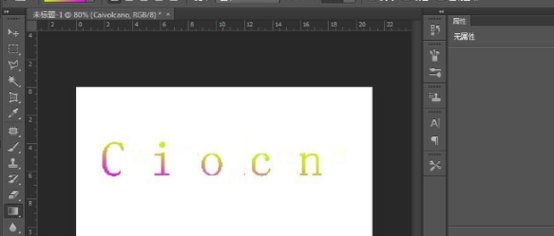
学完如何做出ps文字渐变这节课,我们是不是对ps有了一点认识,它处理图片的功能非常强大,需要在实际工作中慢慢学习,我们要想学习它更多的操作,就继续关注小编的课程,相信会对你有很大的帮助。
本篇文章使用以下硬件型号:联想小新Air15;系统版本:win10;软件版本:PS CS6。
点击观看视频教程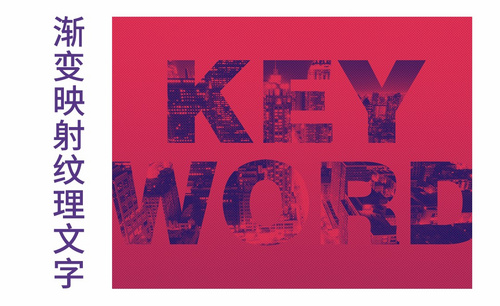
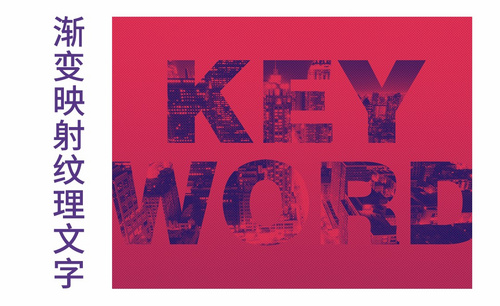
PS-渐变映射纹理文字海报
立即学习新手入门137179人已学视频时长:02:41
特别声明:以上文章内容仅代表作者wanrong本人观点,不代表虎课网观点或立场。如有关于作品内容、版权或其它问题请与虎课网联系。
相关教程
相关知识
500+精品图书
20G学习素材
10000+实用笔刷
持续更新设计模板























